
A na-ejikwa kaadị ezumike ọ bụla. Ọdịmma nke ndekọ na ịkpọ ụda na ngwaọrụ a ezughị okè. Yabụ, ọtụtụ ndị nwere ngwá ọrụ na-eme nkwalite akụrụngwa ma ọ bụ nke dị iche ma ọ bụ nke dị iche iche nwere ezigbo agwa na ọdụ ụgbọ USB.
Gbanyụọ kaadị ọdịyo na BIOS
Mgbe mmelite ngwaike dị otú ahụ, mgbe ụfọdụ enwere esemokwu dị n'etiti ngwaọrụ ndị e wuru na nke etinyere. Gbanyụọ kaadị ọdịyo nke ọma na Onye njikwa ngwaọrụ Windows anaghị ekwe omume mgbe niile. Ya mere, ọ dị mkpa ime ya na BIOS.1zọ 1: Award BOOS
Ọ bụrụ na etinyere firtow-gradix-onyinye na kọmputa gị, mgbe ahụ obere ihe ịmara nke asụsụ Bekee wee malite ime ihe.
- Anyị na-eme nyocha nke PC ma pịa igodo oku Bios na keyboard. Na nsụgharị onyinye, nke a na-abụkarị Del, nhọrọ sitere na f2 ruo F10 na ndị ọzọ ga-ekwe omume. Ndozi na-egosi na ala nke ihuenyo nyocha. Can nwere ike ịhụ ozi dị mkpa na nkọwa nke nne ma ọ bụ na weebụsaịtị onye nrụpụta.
- Na-atụgharị mkpịsị ugodi ịkụnye na "akụkụ nke eriri" ma pịa Tinye ka ịbanye na ngalaba.
- Na windo ọzọ anyị hụrụ "eriri dị n'okirikiri. Wụnye "Gbanyụọ" uru dị iche iche a, ya bụ, "gbanyụọ".
- Anyị na-echekwa ntọala ma pụọ na BIOS site na ịpị F10 ma ọ bụ ịhọrọ "Chekwa & Wepụ Mbido".
- Ozi rụzuru. Kaadị dị na kaadị dị mma nwere nkwarụ.
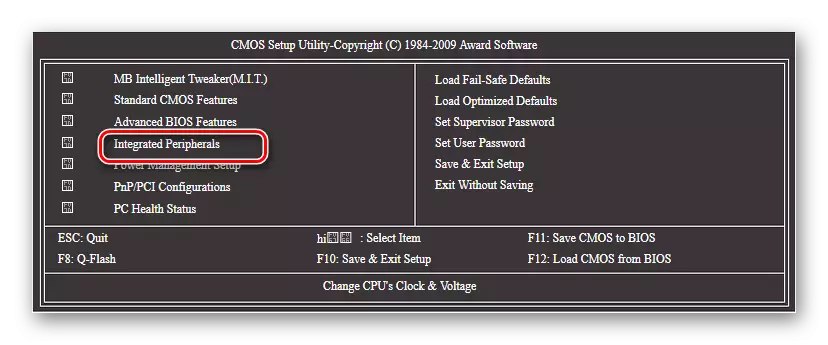
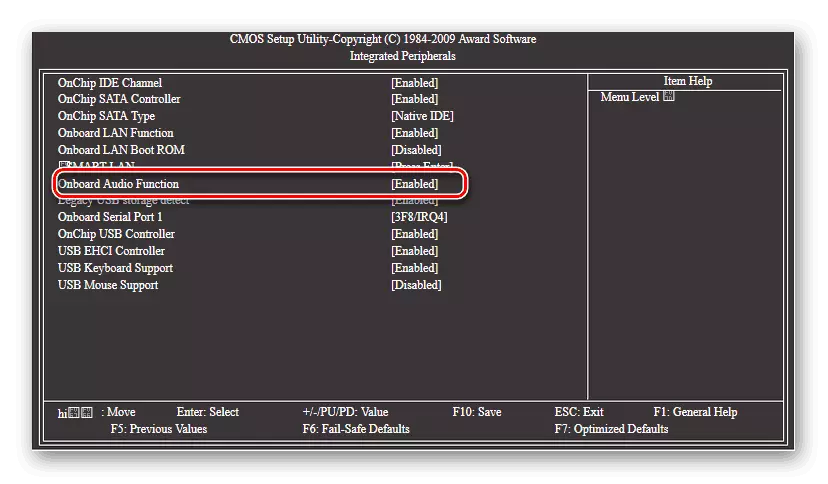
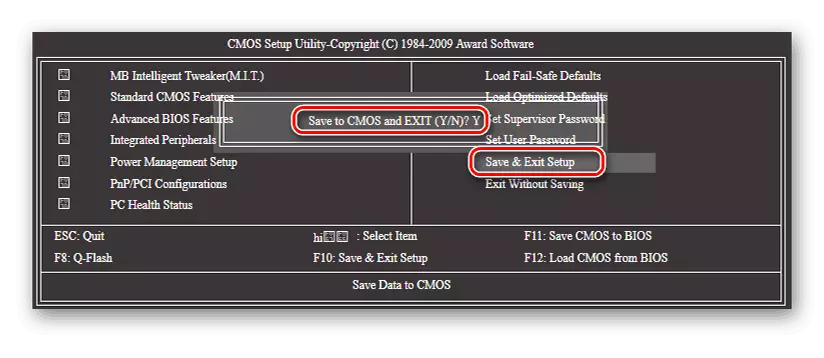
Usoro nke 2: ami bis
Enwekwara otutu Bido site n'aka American Megatrands webatara. Na ụkpụrụ, ọdịdị AMI adịghị iche na onyinye. Mana ọ bụrụ na, tụlee nhọrọ a.
- Anyị banye BIOS. AMI kachasị na-arụ ọrụ dịka F2 ma ọ bụ F10 igodo. Nhọrọ ndị ọzọ ga-ekwe omume.
- Na menu Bish dị elu, gaa na taabụ di elu.
- N'ebe a, ịkwesịrị ịchọta "inboboard ngwaọrụ nhazi" paramita ma tinye ya site na ịpịbanye.
- Na ngwanrọ ngwaọrụ nke ngwanịrị, anyị na-ahụ "ihe nnọchi anya ọdịyo" ma ọ bụ "Onboarch Ac97 Ac97. Anyị na-agbanwe steeti onye na-ahụ maka ọdịyo na "gbanyụọ".
- Ugbu a, anyị na-ebugharị na taabụ "ọpụpụ" ma họrọ "Ọpụpụ & chekwaa mgbanwe", nke ahụ bụ, si BIO na-enwekwa mgbanwe emere. You nwere ike iji igodo F10.
- Kaadị a na-ege ntị na-enwe nkwarụ.
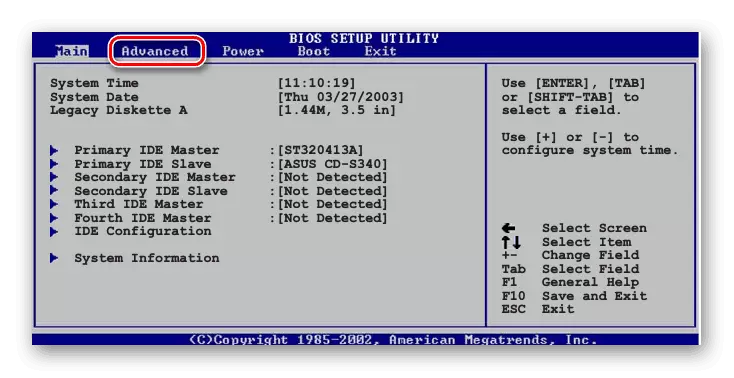
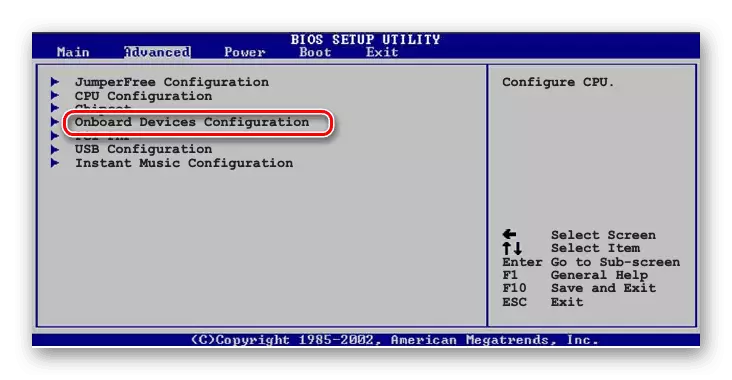
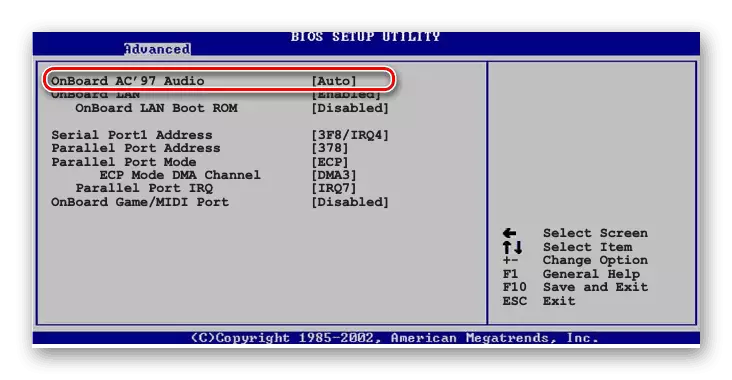
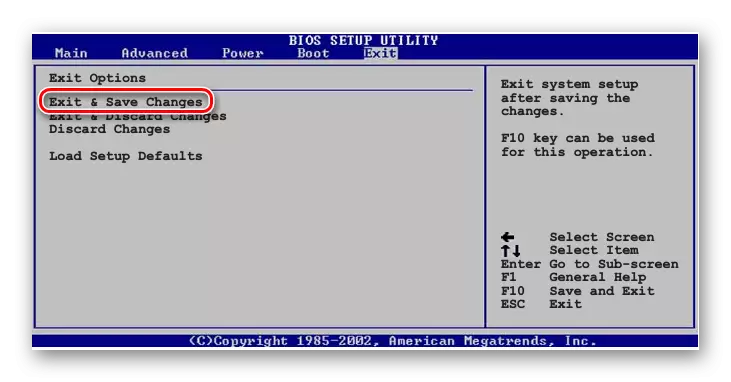
Usoro nke 3: UEFI BIOS
Na ọtụtụ PC ọgbara ọhụrụ enwere ụdị bios - UFI. Ọ nwere interface kachasị adaba, nkwado òké, mgbe ụfọdụ enwere Russian. Ka anyị hụ otu esi agbanyụọ kaadị ọdịyo ebe a.
- Anyị na-abanye igodo BIOS. Ọtụtụ mgbe ihichapụ ma ọ bụ F8. Anyị na-erute isi peeji nke ike ma họrọ di elu mode.
- Kwenye na Ntinye aka na Ntọala Mgbakwunye na "OK".
- Na peeji na-esonụ, anyị kwagara na taabụ di elu ma họrọ ngwaọrụ nhazi nke inboard.
- Ugbu a, anyị nwere mmasị na "HD Azalia nhazi" paramita. Enwere ike ịkpọ ya naanị "HD Audigution".
- Na ntọala nke ngwaọrụí ọdịyo, anyị na-agbanwe "ngwaọrụ ọdịyo" HD "na" gbanyụọ ".
- Kaadị dị na kaadị dị mma nwere nkwarụ. Ọ na-anọgide na-echekwa ntọala ma pụọ na UFI BIOS. Iji mee nke a, pịa "Expor", họrọ "Chekwa Mgbanwe & Tọgharia".
- Na mpio nke mepere, rụchaa omume gị nke ọma. Kọmputa na kọmputa.
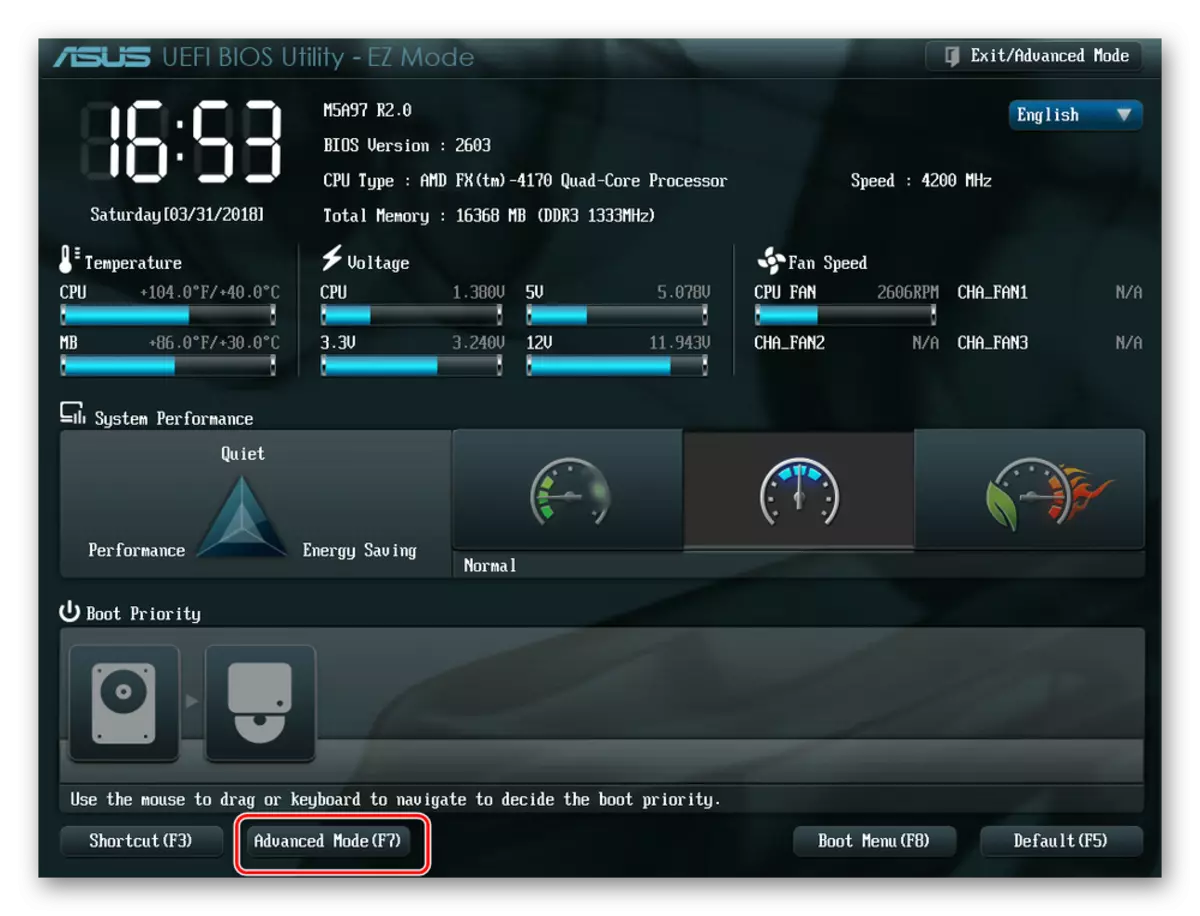
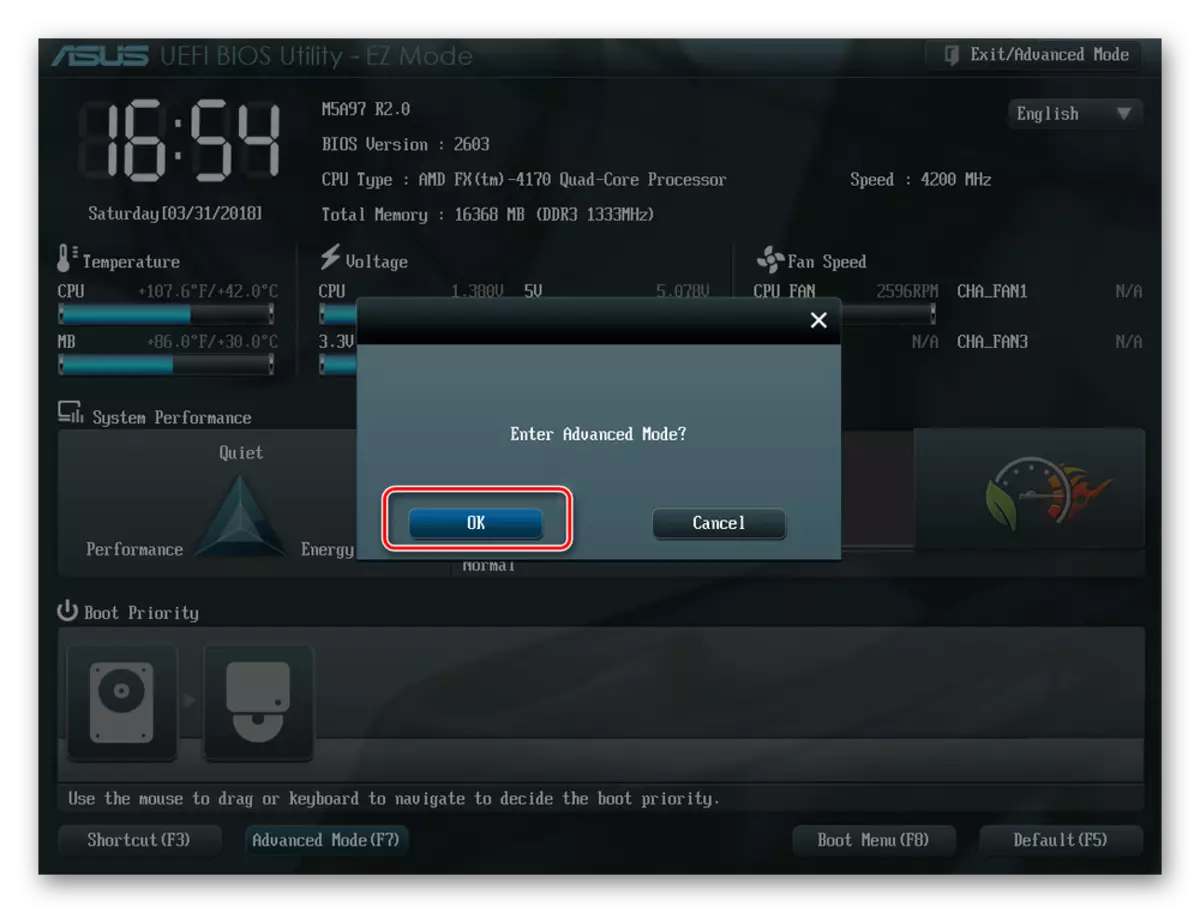

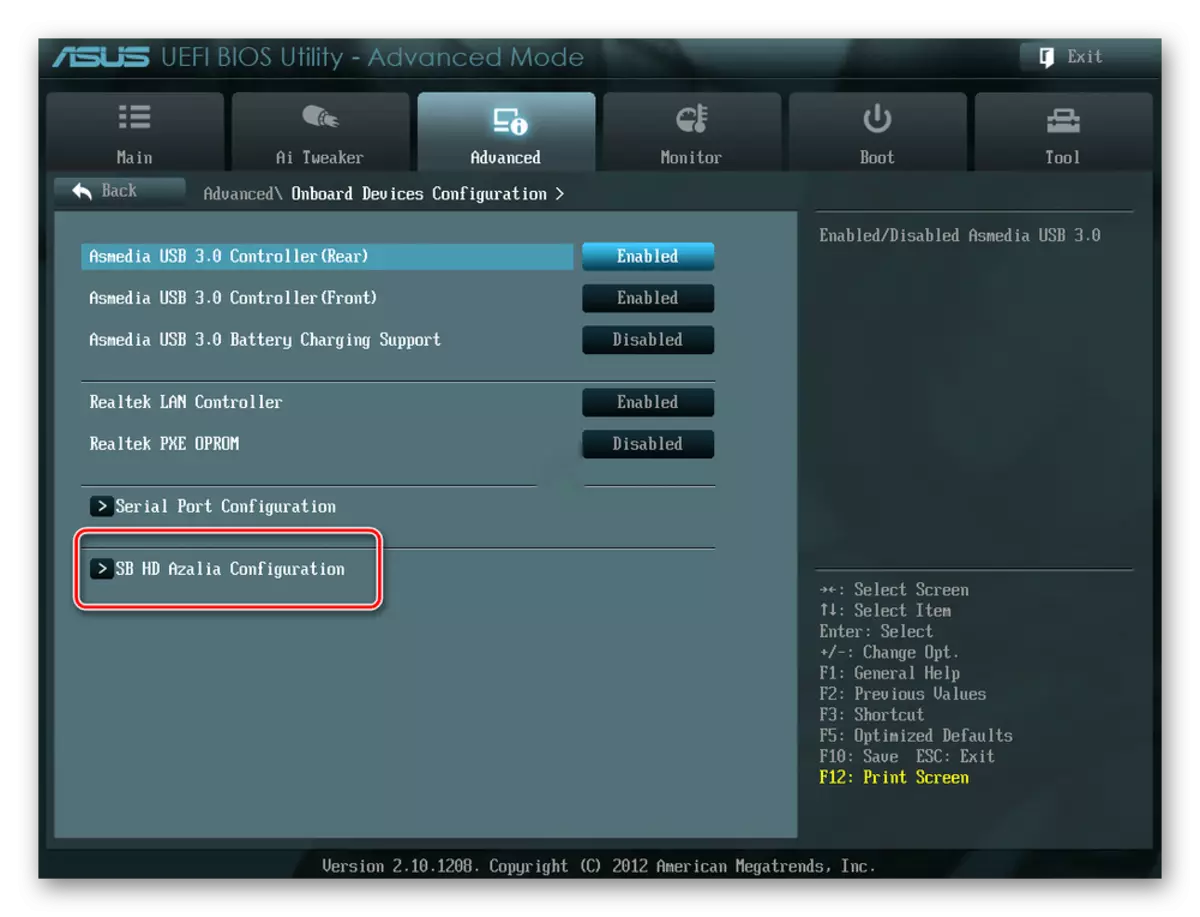
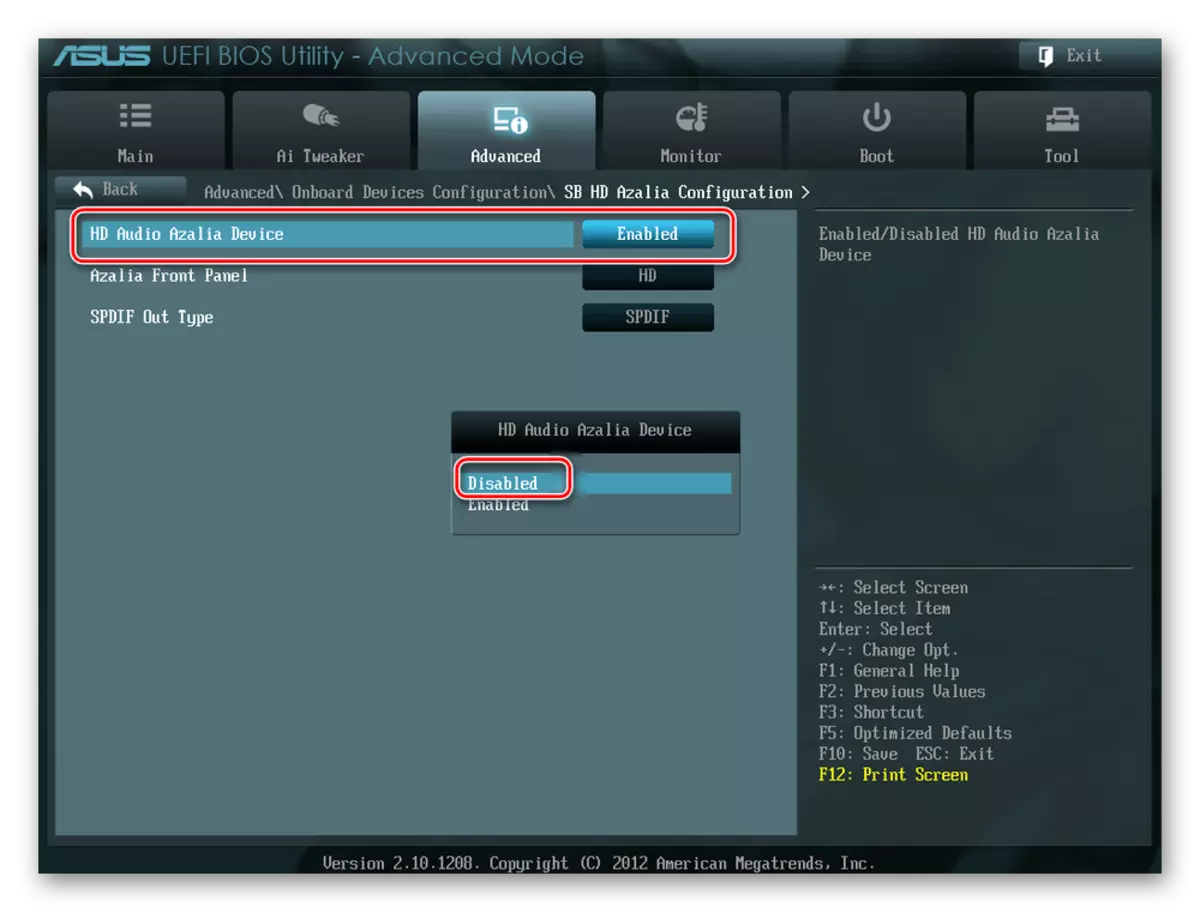
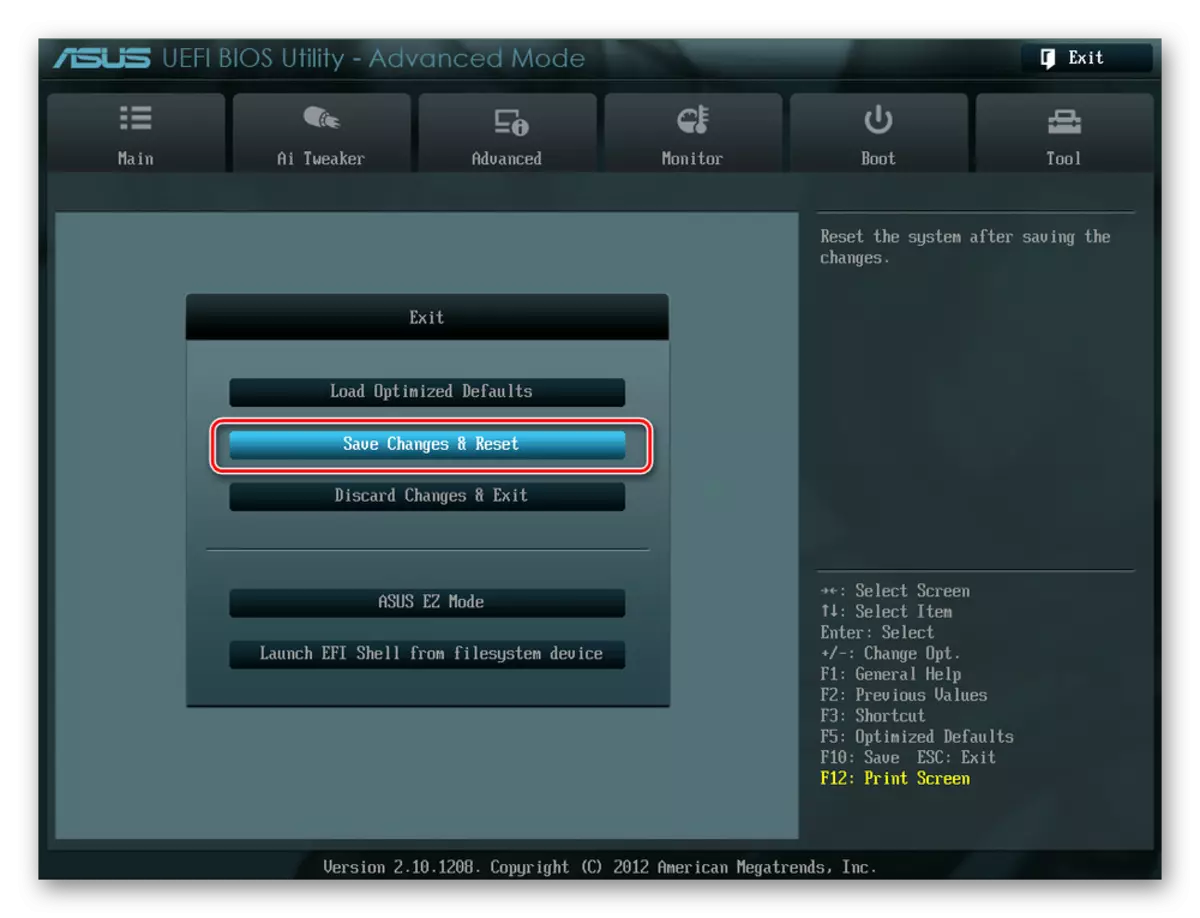
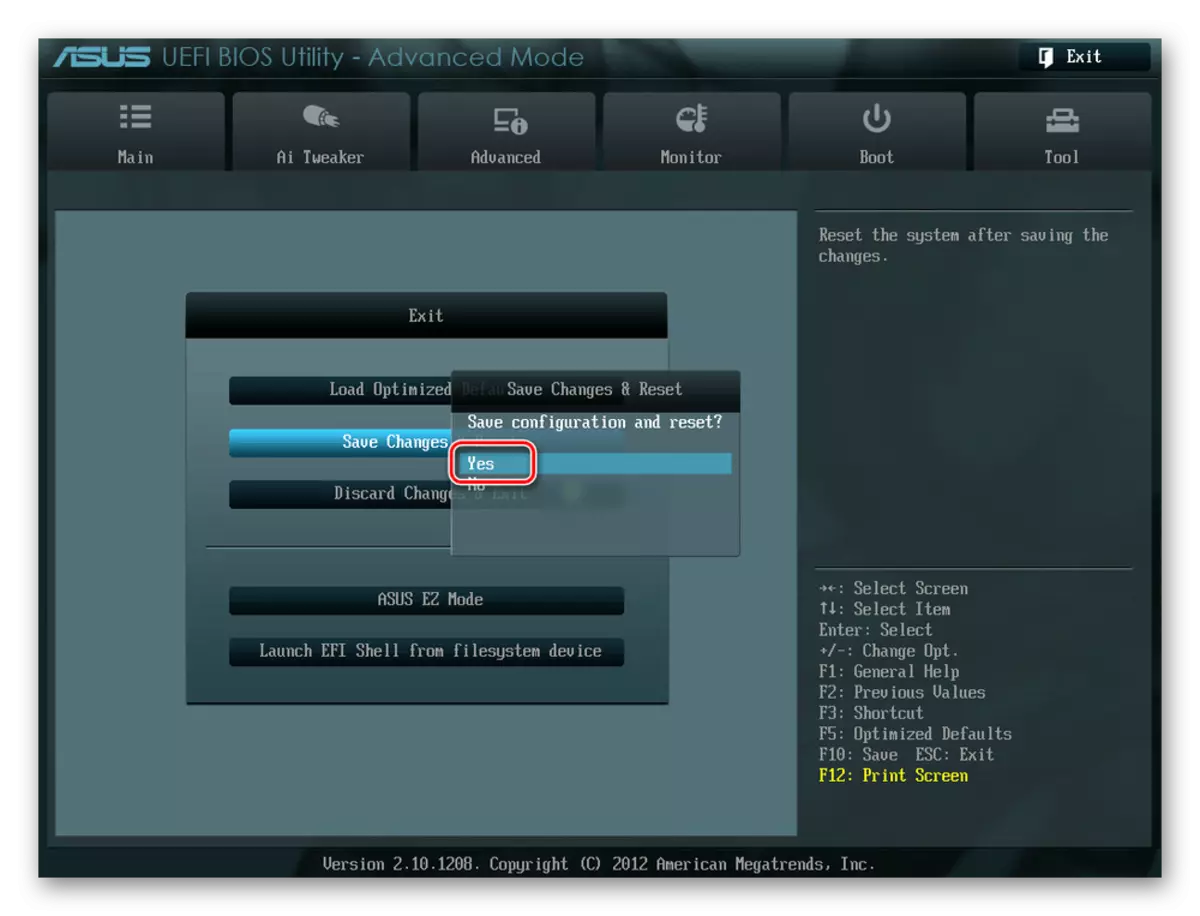
Dịka anyị nwere ike ịhụ, gbanyụọ ngwaọrụ ọdịyo na BIOS abụghị ihe siri ike. Ma ọ ga-amasị m ịmata nke a na ụdị dị iche iche sitere na ndị nrụpụta dị iche iche, aha paradaịs nwere ike ịdị iche iche na ichebe nzube nke ihe ọ pụtara. Site na usoro ezi uche dị na ya, atụmatụ a nke firmware agaghị agbagha nsogbu nke nsogbu. Naanị kpachara anya.
Hụkwa: Tụgharịa ụda na B BIOS
